Rate this article :
4.1/5 | 9 opinion
This article was useful to you ?
Yes
No
Vous avez noté 0 étoile(s)
Sommaire
Procédure
Webmail is a web application that allows users to connect to their mailboxes from any location with an Internet connection and a web browser. The webmail application is included in all our packages.
The procedure differs slightly depending on the graphic theme used in Roundcube. This documentation explains the two procedures depending on the theme you are using.
Log in to your LWS customer area and click on the "Manage" button for the domain for which you want to access Webmail.

Click on the"Webmail" menu in the"Email addresses" section.
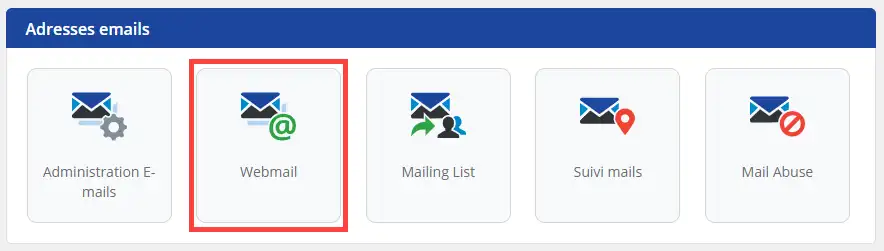
Enter the email address you have previously created and the password associated with this email address. Click on"Connect" to log in.
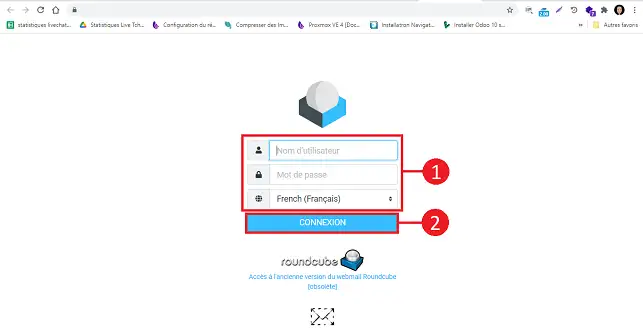
Once you have logged on to Webmail, click on the email you want to read to select it. The email will be displayed on the right-hand side of your screen.
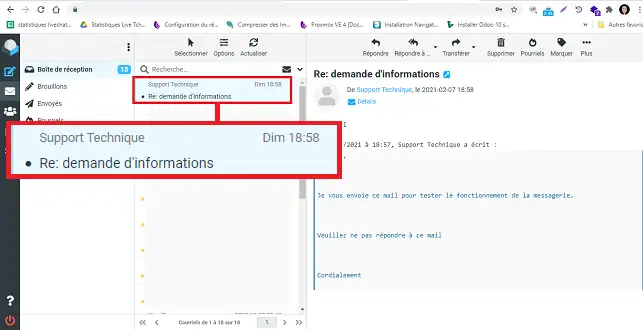
Click on the"create a new email" button on the left-hand side of your screen.
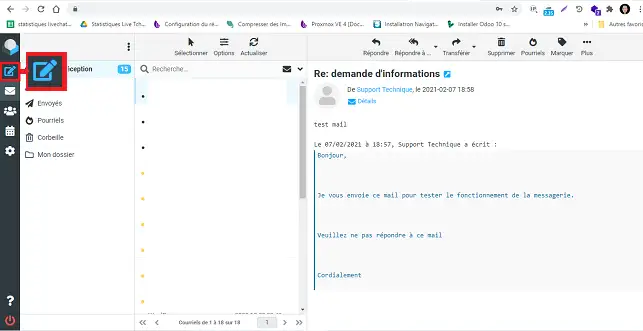
Select the email address you wish to delete and click on the"Delete" button in your Webmail.
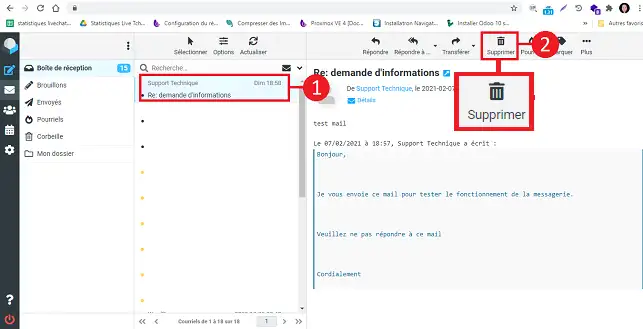
Once you have logged on to Webmail, click on the"Settings" icon on the left-hand side of your screen.
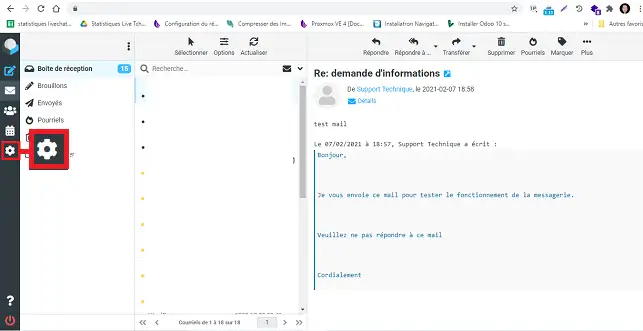
Click on"Responses" in the"Settings" menu and then on the"Create" button.
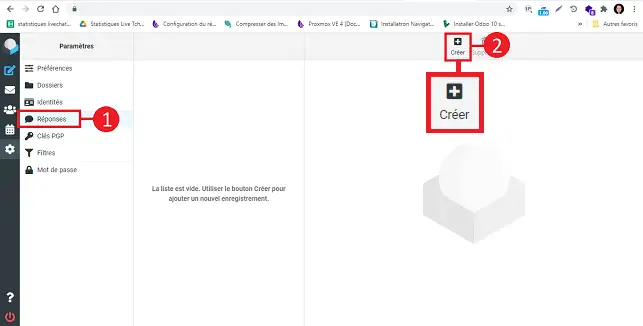
Fill in the"Name" and"Reply text" fields. Finally, click on"Save" to save your request.
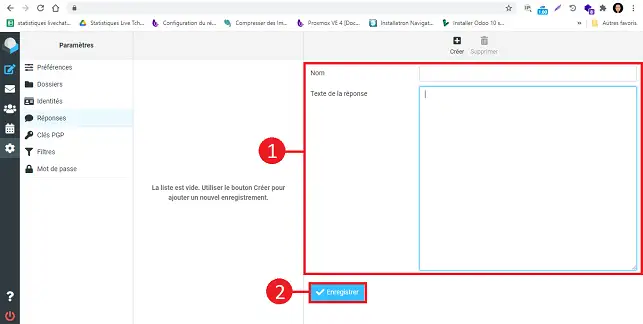
Connect to your Webmail and click on the"Settings" button on the left-hand side of your screen.
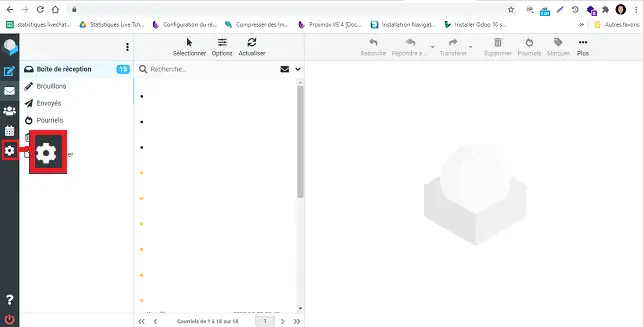
Then click on"Your identity" in the"Settings" column and then on"Your email address".
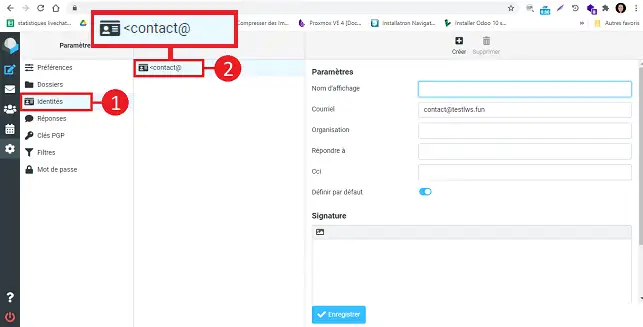
Add your signature in the field provided and click on the"Save" button to save it.
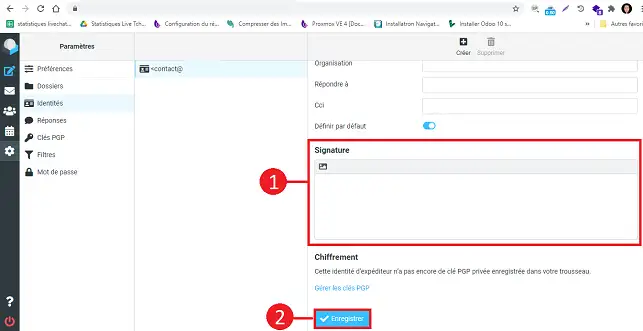
1. Connect to your web hosting administration space

2. Click on"Manage" behind the domain concerned
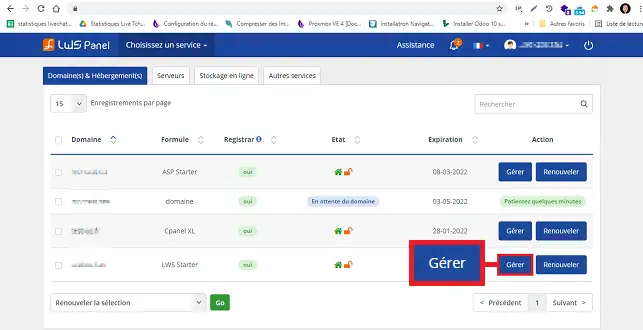
3. Click on"Webmail"in the "Email addresses " section.
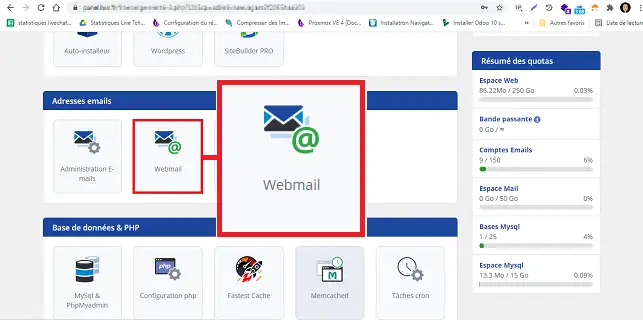
4. When you go to the Roundcube login page, you can go to the new Roundcube interface. To do this, click on the"Access to the latest version of Roundcube Webmail" tab.
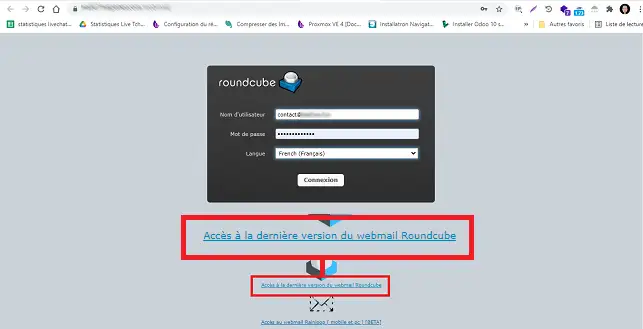
4. Enter the e-mail address you created in your LWS Panel customer area in the"Username" box and the password you chose when you created it.
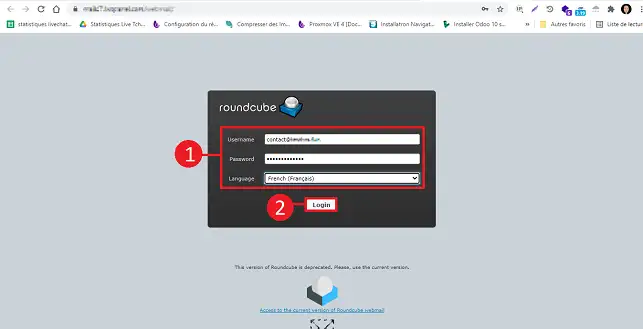
Once in the webmail of your email address click on Inbox
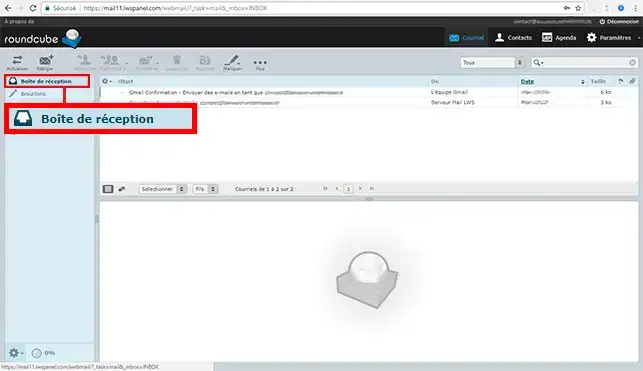
From your email address's webmail, click on Compose.
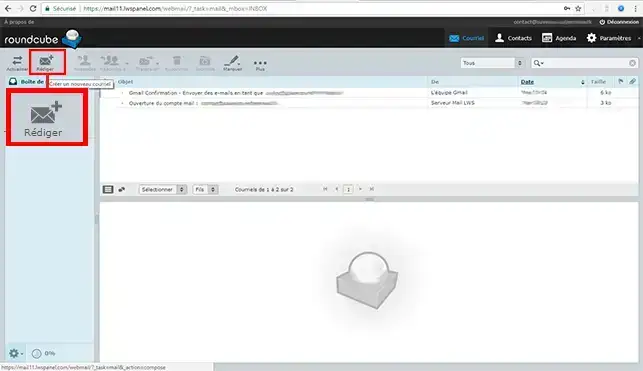
In the webmail of your email address, select an email and click on Delete.
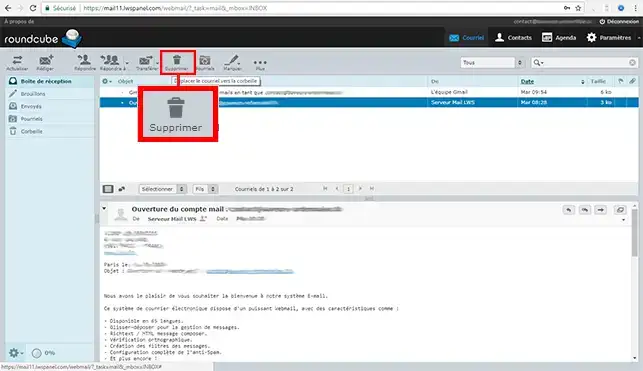
1. From your email address's webmail, click on Settings Click on the Spam tab
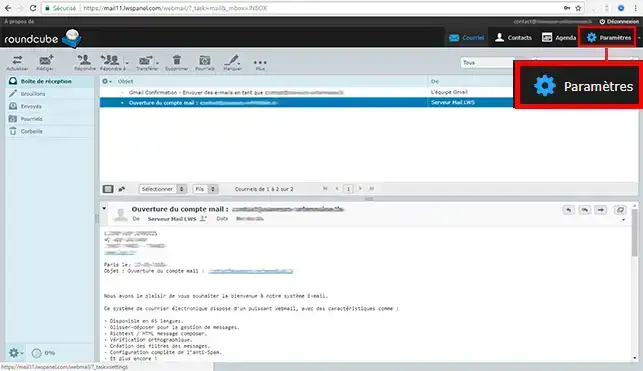
2. Select Special Addresses
3. Add"noreply@lws.fr" for example
4. And click on Add to confirm
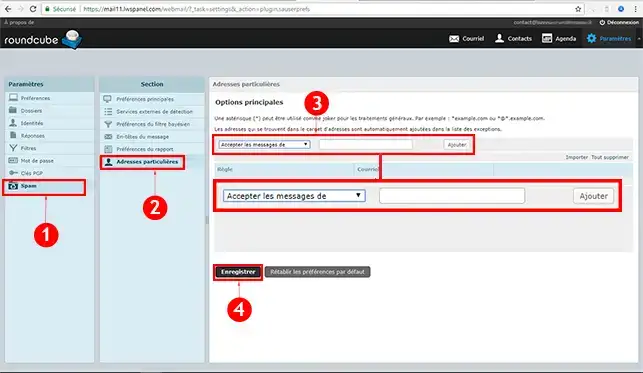
1. In the webmail for your email address, click on Settings and then on Responses.
2. Click on the "+".
3. Write your autoresponder
4. Register
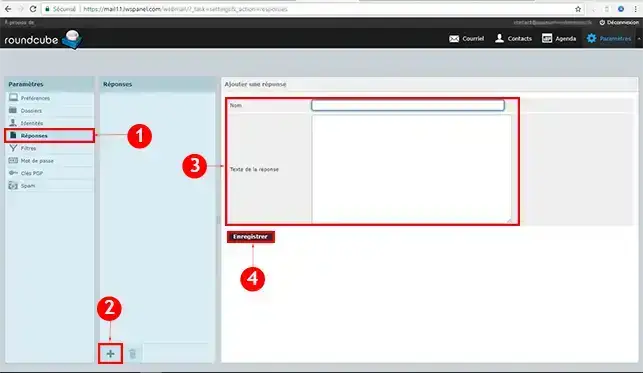
1. Once in the Webmail space, click on Settings and then on Identities
2. Select the email of your choice, for example email@exemple.com
3. Add your Signature
4. Save your changes
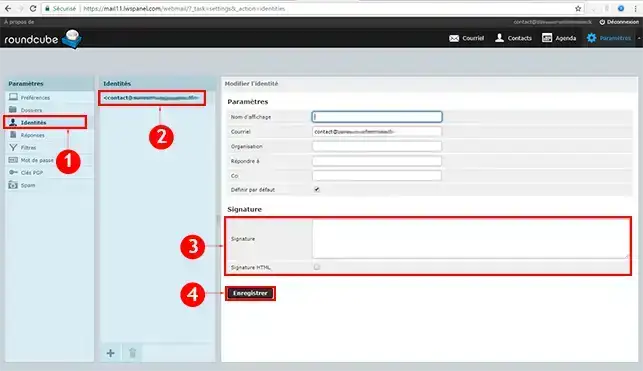
You are now able to connect to the Webmail of yourshared hosting packagewith LWS. Webmail lets you send and receive emails via a Web interface.
Don't hesitate to share your comments and questions!
Rate this article :
4.1/5 | 9 opinion
This article was useful to you ?
Yes
No
1mn reading
Use roundcube webmail to manage your email address easily
0mn reading
How do I insert a signature in my e-mails sent with Roundcube?
1mn reading
How do I create an email autoresponder on Roundcube?
1mn reading
Bonjour, merci pour votre retour,
La fonction de copier/coller tel qu'on l'entend fonctionne parfaitement, vous pouvez copier un texte sur une page et le coller sur l'espace dédiée à la rédaction d'un courriel.
Si vous parlez d'une autre fonctionnalité, merci de nous donner un peu plus d'informations afin que l'on vous aide au maximum.
Nous restons à votre disposition pour toutes demandes supplémentaires via notre service support à travers votre espace client. (https://aide.lws.fr/a/268)
Bonjour,
Merci de votre retour.
Les noms des dossiers de Courriel sont définis par votre client de messagerie et peuvent être modifiés en fonction de vos préférences.
Afin de changer les noms des dossiers de Courriel en français, nous vous invitons à vous rendre sur votre Webmail Roundcube.
Lorsque vous êtes sur votre boite-mail, allez dans vos paramètres via le menu à droite du Webmail.
Puis aller dans "Préférences" puis dans "Dossiers spéciaux" et décocher l'option "Montrer les noms réels des dossiers spéciaux".
Et pour gérer vos dossiers, dans le premier menu des paramètres, cliquer sur "Dossiers" et à partir de cette page, vous pourrez gérer vos dossiers.
Si vous avez des questions supplémentaires, n'hésitez pas à nous contacter à nouveau via votre espace client. (https://aide.lws.fr/a/268)
Cordialement, LWS Support Technique
Bonjour.
Nous vous remercions pour votre question et votre intérêt envers LWS. Malheureusement, nous ne pouvons vous aider depuis cette plateforme de question d'aide.
Nous vous invitons donc à contacter notre système de support client pour obtenir de l'aide spécifique à votre situation. Nous avons une équipe de professionnels qualifiés prêts à vous aider et à répondre à toutes vos questions avec précision et rapidité. (Contacter le support LWS)
Merci de votre compréhension et nous espérons pouvoir vous aider bientôt.
Cordialement, L'équipe LWS
Bonjour,
Je vous remercie pour votre message
Afin de pouvoir créer un lien dans le texte de l'un de vos emails, il faut utiliser le bouton associé comme vous pouvez le voir dans cette capture d'écran.
Cela vous permettra de créer un lien et y ajouter quelques options si vous le désirez.
Je vous remercie pour votre attention et reste à votre disposition pour toute autre question ou complément d'information.
Cordialement, L'équipe LWS
Bonjour,
Je vous remercie pour votre message.
Je peux comprendre que vous ayez besoin d'ouvrir simultanément deux boites mails à l'aide de Roundcube.
Cela n'est pas supporté nativement, mais une solution pourrait consister à ouvrir deux navigateurs internet différent afin de consulter vos adresses mails, cela ne reste toutefois pas la meilleure solution et l'idéal est toutefois d'utiliser un logiciel de messagerie dans le but de configurer vos adresses mails sur ce dernier.
Je vous remercie pour votre attention et reste à votre disposition pour toute autre question ou complément d'information.
Cordialement, L'équipe LWS
Bonjour,
Je vous remercie pour votre message.
Malheureusement, il ne sera pas possible d'envoyer des mails en utilisant l'alias que vous auriez créé pour votre adresse principale.
Toutefois, la réception est toujours fonctionnelle, si vous souhaitez en savoir plus à propos de l'alias, je vous inviterais à prendre connaissance de cette documentation : https://aide.lws.fr/base/Email/Adresses-mail--Premiers-pas/Comment-creer-un-alias-Email#
Je vous remercie pour votre attention et reste à votre disposition pour toute autre question ou complément d'information.
Cordialement, L'équipe LWS.